Ошибка DRIVER_POWER_STATE_FAILURE в Windows 11/10
Ошибка DRIVER_POWER_STATE_FAILURE на синем экране в Windows 11/10 появляется из-за неправильного драйвера или сбоя сети электропитания на ПК и ноутбуках Lenovo, MSI, DELL, HP, ASUS, ACER, Toshiba, Huawei, Samsung.
К примеру, когда компьютер или ноутбук переходит в спящий режим, то после возобновления посылается сигнал драйверу, чтобы разбудить устройство, но устройство не отвечает и вы получите ошибку сбоя состояния питания драйвера на синем экране.
Вероятными виновниками ошибки являются драйвер электропитания, видеокарты или сетевого адаптера Ethernet/WiFi. С ошибкой DRIVER POWER STATE FAILURE вы также можете столкнуться после обновления Windows 11/10, так как может быть установлен устаревший драйвер, который предлагает Microsoft со своих серверов.
Так как ошибка из-за драйвера, нужно удалить старый и установить новый, скачав его с сайта производителя. Но учтите тот момент, если у вас сетевой адаптер Intel, а ноутбук Asus, то вы должны зайти на сайт производителя Asus, а не Intel, и скачать последнюю версию драйвера для сетевой карты. Также, проверим схему электропитания, чтобы отключить её для устройства, которое входит в спящий режим и не может вернуться.

Как исправить ошибку DRIVER POWER STATE FAILURE в Windows 11/10
У вас могут быть два варианта событий, это когда вы можете загрузиться на рабочий стол и, когда ошибка циклическая, появляется все время при запуске ПК. Во втором случае, вам придется загрузиться в безопасный режим или создать установочную флешку с Windows 11/10 и загрузиться через нее. Приступим!
Если можете загрузиться на рабочий стол, то приступите к 1 способу ниже. Если не можете загрузиться на рабочий стол при включении ПК, то выключите и включите ПК 3-4 раза доходя до ошибки, после чего вас перекинет в среду восстановления, где нажмите на "Дополнительные параметры".
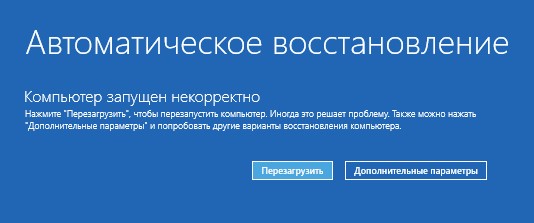
В дополнительных параметрах перейдите "Поиск и устранение неисправностей" > "Дополнительные параметры" > "Параметры загрузки" > "Перезагрузить" и нажмите F4, чтобы загрузиться в безопасный режим. Отмечу, если нужен безопасный режим с Интернетом, то нажмите F5. Если при нажатии F5 будет ошибка BSOD, то причина в сетевых драйверах. Загрузитесь F4 и удалите их.
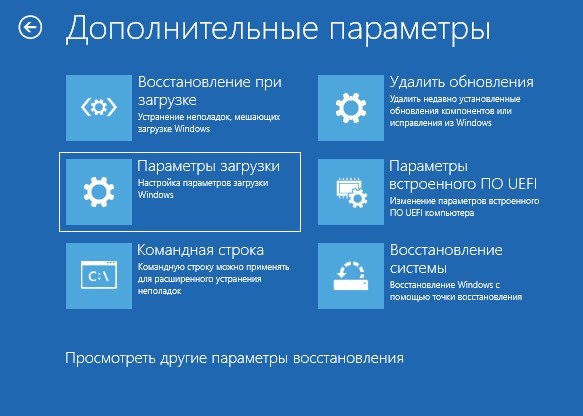
Если ПК с Windows 11/10 не загружается в дополнительные параметры и рабочий стол, то создайте установочную флешку с Windows 11/10 и через нее загрузитесь в дополнительные параметры и загрузитесь в безопасном режиме. При установке с флешки не устанавливайте систему, а нажмите ниже "Восстановление системы".

1. Удалите все подключенные устройства
Наиболее частая причина ошибки driver_power_state_failure в Windows 11/10 является проблема с внешними USB-устройствами. Если к ПК или ноутбуку подключен внешний USB-диск, флешка, принтер и т.п, то извлеките всё с USB-портов и попробуйте загрузиться. Также рекомендую отключить временно клавиатуру и мышь, чтобы исключить их из виновника проблемы.

2. Удалить драйвера и установить новые
Когда загрузились на рабочий стол, нажмите сочетание кнопок Win+R и введите devmgmt.msc, чтобы быстро открыть диспетчер устройств. Если у вас в списке будут отображаться устройства с желтым восклицательным знаком, то проблема в этом драйвере. Вам нужно его удалить и скачать новый с сайта производителя устройства. Если нет такого предупреждения, то удалите и обновите следующие драйвера:
- Видеоадаптеры.
- Сетевые адаптеры.
- Звуковые, игровые и видеоустройства.
❗Может быть полезно: Как определить "Неизвестное устройство".

3. Изменить электропитание для устройства
Если ошибка DRIVER POWER STATE FAILURE появляется при входе или выходе в спящий режим, то измените электропитание. Для этого, нажмите сочетание кнопок Win+R и введите powercfg.cpl, чтобы быстро открыть схему электропитания. Нажмите справа на Настройка схемы электропитания.

В новом окне выберите Изменить дополнительные параметры питания.

Найдите следующие пункты: PCI Express, Параметры адаптера беспроводной и Intel(R) Graphics Settings. Измените их настройки, выбрав везде максимальную производительность в раскрывающемся меню или отключив, если у вас есть опция экономии под ними.
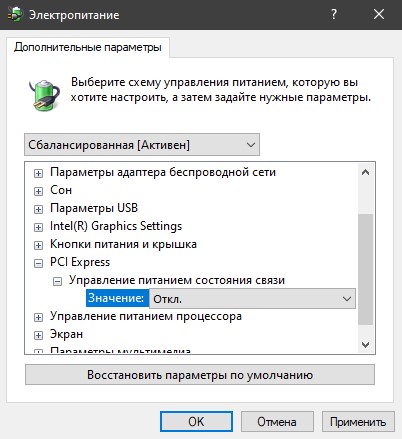
4. Запуск SFC, DISM и CHKDSK
Проверим поврежденные системные файлы и битые сектора на диске, если таковы будут иметься. Для этого, запустите командную строку от имени администратора и введите ниже команды по очереди:
sfc /scannowDISM /Online /Cleanup-Image /RestoreHealthchkdsk c: /f /r
❗После ввода последней команды нажмите Y и перезагрузите ПК, чтобы начать процесс проверки битых секторов на диске. Дождитесь пока ПК сам не загрузиться на рабочий стол.

5. Запуск службы MSIServer
Если вы устанавливаете или удаляете программу и возникает ошибка DRIVER_POWER_STATE_FAILURE на синем экране Windows 10/11, то нужно запустить службу установщика, которая отвечает за установку и удаления приложений.
Запустите командную строку от имени администратора и введите ниже две команды по очереди:
REG ADD "HKLM\SYSTEM\CurrentControlSet\Control\SafeBoot\Minimal\MSIServer" /VE /T REG_SZ /F /D "Service"
net start msiserver
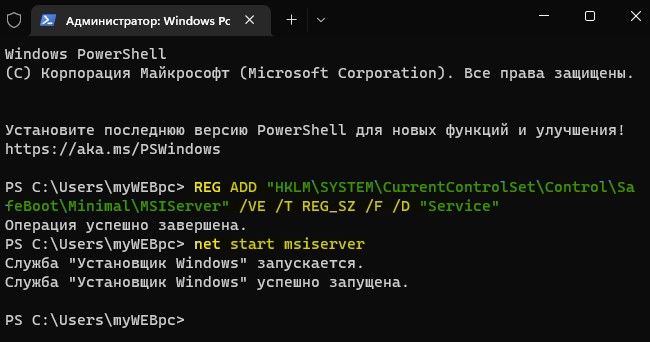
6. Максимальная производительность GPU
В первую очередь обновите драйвера видеокарты с официального сайта и, если это не устранило проблему, то откройте панель управление Nvidia или Catalyst Control Center.
- Перейдите в Nvidia Управление параметрами 3D.
- Справа в графе Режим управления электропитанием.
- Выставьте Режим максимальной производительности.
❗ Для видеокарты AMD проделайте аналогичные шаги.
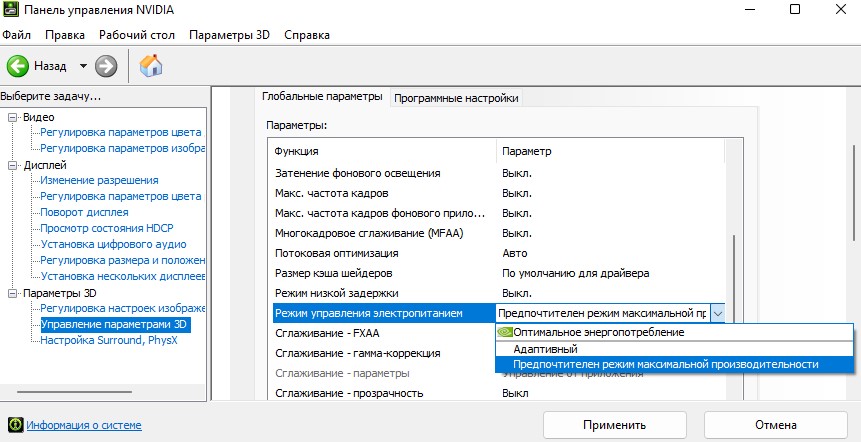
7. Изменить параметры питания устройства
Чтобы исправить ошибку DRIVER POWER STATE FAILURE на синем экране в Windows 10/11 при использовании компьютера или ноутбука Lenovo, MSI, DELL, HP, ASUS, ACER, Toshiba, Huawei, Samsung нужно отключить режим сна для устройств.
- Нажмите Win+X и выберите Диспетчер устройств.
- Нажмите дважды по порядку каждому устройству из списка.
- Если имеется вкладка Управление электропитанием.
- Снимите галочку Разрешить отключение этого устройства для экономии энергии.
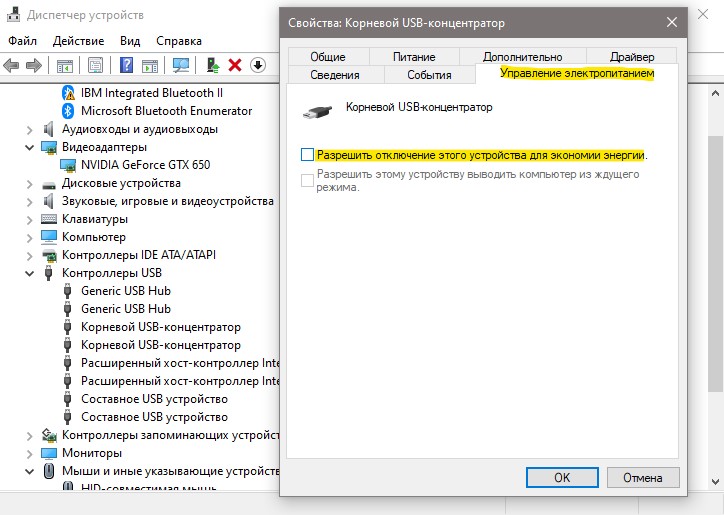
8. Удалить последнее обновление
Если BSOD ошибка driver power state failure стала возникать после очередного обновления Windows 11/10, то стоит удалить последнее установленное обновление.
- Windows 10: Откройте "Параметры" > "Обновление и безопасность" > "Центр обновления Windows" > справа выберите "Просмотр журнала обновлений". Далее нажмите на "Удалить обновления" и в списке определите по дате обновление и удалите его.
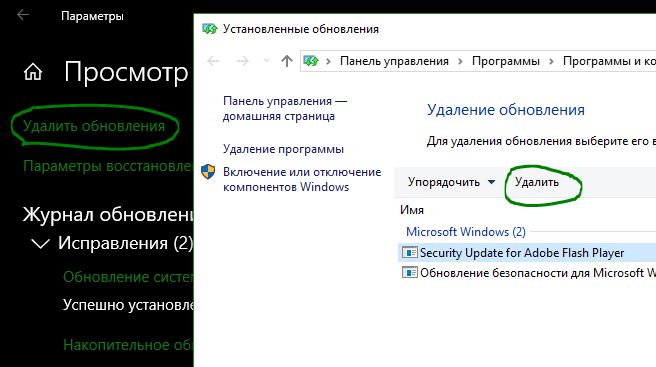
- Windows 11: Откройте "Параметры" > "Центр обновления Windows" > "Журнал обновлений Windows". Далее прокрутите внизу и нажмите на "Удалить обновления", после чего определите по дате установку обновления и удалите.
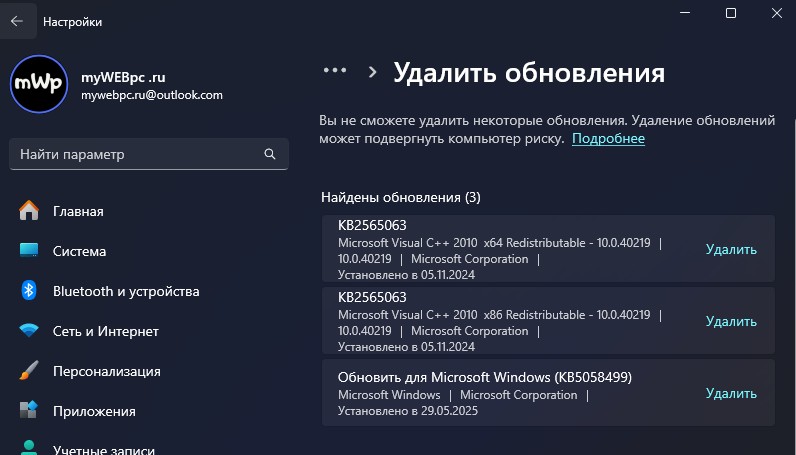
9. Отключить быстрый запуск
Быстрый запуск в Windows 11/10 включен по умолчанию. Дело в том, что функция быстрого запуска загружает ПК быстрее и выводит из спящего режима. Данный быстрый вывод из спящего режима может привести к отказу состояния питания драйвера. Чтобы отключить быстрый запуск, выполните ниже действия:
- Нажмите сочетание кнопок Win+R и введите powercfg.cpl.
- Слева нажмите на "Действия кнопок питания".
- Сверху нажмите по "Изменение параметров, которые сейчас недоступны".
- Ниже снимите галочку "Быстрый запуск" и нажмите "Сохранить изменения".
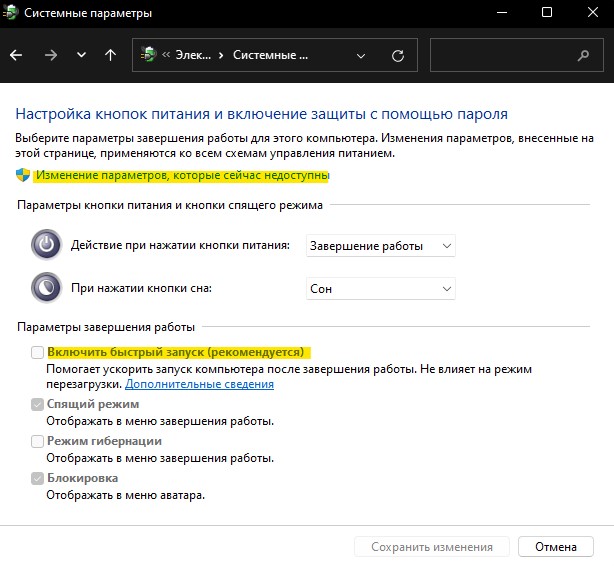
10. Удаление сторонних программ
Удалите недавно установленные программы, так как они могут быть несовместимы с оборудованием и вызывать ошибку driver_power_state_failure в Windows 11 и 10.
- Отройте "Параметры" > "Приложения" > "Приложения и Возможности".
- Определите по дате установленные приложения и удалите их.
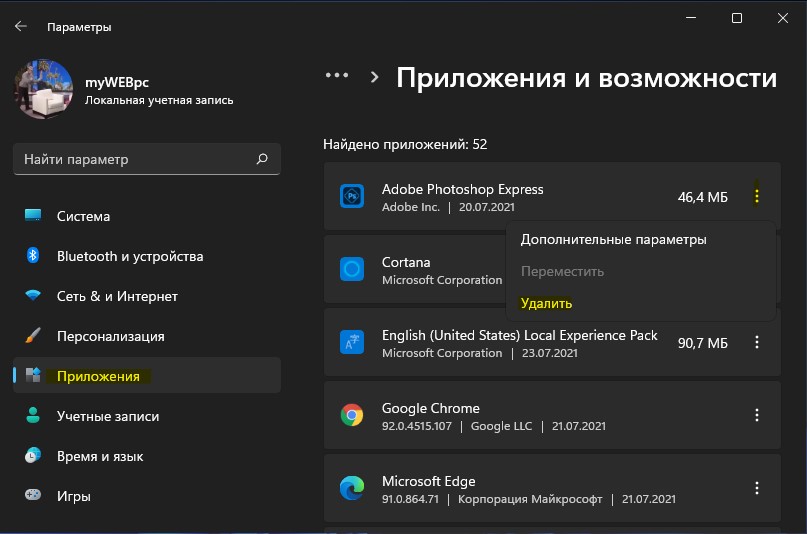
11. Запустить средство проверки драйверов
Запустите проверку плохих драйверов, чтобы выявить какой драйвер устройства может вызывать BSOD ошибку отказа состояния питания драйвера.
- Запустите командную строку от имени администратора.
- Введите команду verifier, чтобы запустить инструмент.
- Установите "Создать стандартные настройки" и "Далее".
- Установите "Автоматически выбирать все драйверы, установленные на этом компьютере".
- Нажмите "Готово", после чего перезагрузите компьютер.
После завершения всех этапов сможете определить, какие драйверы вызывают ошибку BSOD. Также можете деактивировать проблемные драйверы или обновить их до последней доступной версии. После решения проблем с драйверами перезапустите компьютер и убедитесь, что проблема с состоянием питания драйвера в Windows 10/11 исчезла.

12. Сбросить Windows 11/10 на заводские параметры
Если ничего не помогло, то сброс Windows 11/10 до заводских настроек исправит ошибку BSOD, так как система будет как новая по умолчанию.
- Windows 11: Откройте "Параметры" > "Система" > "Восстановление" > "Вернуть компьютер в исходное состояние" и нажмите "Перезагрузка ПК".

- Windows 10: Откройте "Параметры" > "Обновление и безопасность" > "Восстановление" > в графе "Вернуть компьютер в исходное состояние" нажать "Начать".
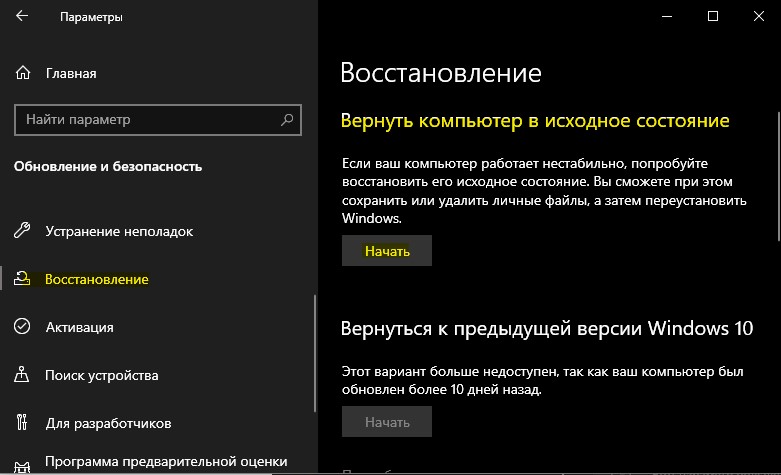

 myWEBpc
myWEBpc